解除文件磁盘写保护的方法(有效解决文件磁盘无法写入的问题)
- 电脑知识
- 2024-08-23
- 36
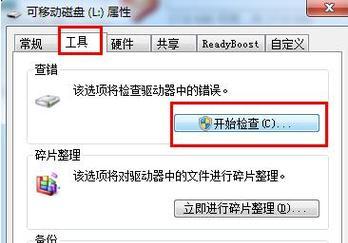
文件磁盘被写保护是指在某些情况下,我们无法向文件磁盘中写入或更改数据。这种情况下,我们需要解除文件磁盘的写保护状态,以便正常使用和管理文件。本文将介绍一些有效的方法来解...
文件磁盘被写保护是指在某些情况下,我们无法向文件磁盘中写入或更改数据。这种情况下,我们需要解除文件磁盘的写保护状态,以便正常使用和管理文件。本文将介绍一些有效的方法来解除文件磁盘的写保护。
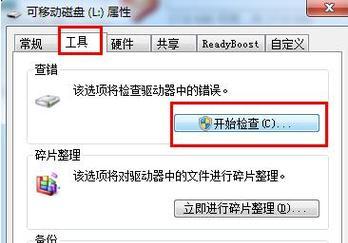
1.检查物理写保护开关
我们需要检查物理写保护开关是否打开。这些开关通常位于存储设备的侧面或底部,通过切换开关可以启用或禁用写保护功能。如果开关已打开,将其关闭,然后重新插入设备并尝试写入文件。
2.更改注册表设置
如果物理写保护开关已关闭但问题仍然存在,我们可以尝试更改注册表设置来解除文件磁盘的写保护。打开“运行”对话框,输入“regedit”命令并回车打开注册表编辑器。在注册表中找到以下路径:“HKEY_LOCAL_MACHINE\SYSTEM\CurrentControlSet\Control\StorageDevicePolicies”。在右侧窗格中找到“WriteProtect”项,将其值改为“0”,保存并退出注册表编辑器。
3.使用命令提示符
命令提示符也是解除文件磁盘写保护的一种有效方法。打开命令提示符窗口,输入“diskpart”命令并回车。然后输入“listdisk”命令列出所有磁盘。找到被写保护的磁盘编号,例如磁盘1,然后输入“selectdisk1”(将数字1替换为实际磁盘编号)并回车。输入“attributesdiskclearreadonly”命令解除写保护。
4.使用安全模式
有时,文件磁盘的写保护问题可能与操作系统的某些设置或应用程序冲突。在这种情况下,我们可以尝试在安全模式下解除文件磁盘的写保护。重新启动计算机,并在启动时按下F8键进入安全模式。在安全模式下,我们可以尝试更改文件磁盘的属性或删除可能引起冲突的应用程序。
5.修复磁盘错误
磁盘错误可能导致文件磁盘被写保护。我们可以使用Windows自带的磁盘检查工具来修复这些错误。打开资源管理器,右键点击文件磁盘,选择“属性”并切换到“工具”选项卡。点击“检查”按钮,然后选择“扫描和修复文件系统错误”。等待工具完成修复过程后,重新插入设备并尝试写入文件。
6.更新磁盘驱动程序
过时或损坏的磁盘驱动程序也可能导致文件磁盘被写保护。我们可以打开设备管理器,展开“磁盘驱动器”选项,并右键点击文件磁盘驱动器,选择“更新驱动程序”。根据系统提示更新驱动程序,然后重新插入设备并尝试写入文件。
7.检查病毒或恶意软件
某些恶意软件可能会导致文件磁盘被写保护。我们可以使用杀毒软件或安全扫描工具对设备进行全面扫描,检查是否存在病毒或恶意软件。如果发现任何威胁,及时清除它们,并重新插入设备尝试写入文件。
8.重装操作系统
在尝试以上所有方法后,如果文件磁盘仍然被写保护,我们可以考虑重装操作系统。重装操作系统可以清除所有可能导致文件磁盘写保护的问题,并为我们提供一个干净的环境来重新使用和管理文件。
9.使用专业数据恢复工具
如果以上方法都无效,我们可以尝试使用专业的数据恢复工具来解除文件磁盘的写保护。这些工具可以检测和修复磁盘上的错误,并恢复丢失的数据。选择可信赖和受信任的数据恢复软件,并按照其操作指南进行操作。
10.咨询专业技术支持
如果我们仍然无法解除文件磁盘的写保护,可以考虑咨询专业技术支持。他们可能能够提供更具体和高级的解决方案,以解决特定问题。
11.备份重要数据
在解除文件磁盘写保护之前,我们应该始终备份重要数据。这样即使在解决问题的过程中发生意外情况,我们也不会丢失重要文件。
12.更新操作系统和驱动程序
确保操作系统和驱动程序是最新版本也是解决文件磁盘写保护问题的一种方法。更新操作系统和驱动程序可以修复已知的问题,并增加对新硬件或设备的兼容性。
13.检查文件磁盘是否受损
有时,文件磁盘本身可能受到损坏,导致无法写入数据。我们可以尝试将文件磁盘插入其他计算机或设备中,检查是否存在相同的写保护问题。如果其他设备也无法写入数据,说明文件磁盘可能已损坏,需要更换。
14.格式化文件磁盘
作为最后的解决方法,我们可以尝试格式化文件磁盘来解除写保护。但是,在进行格式化之前,请务必备份所有重要数据,因为格式化将清除磁盘上的所有内容。
15.重启计算机
在尝试解除文件磁盘写保护之前,我们可以尝试简单地重启计算机。有时候,一次简单的重启可以解决临时的硬件或软件故障问题。
无法写入文件磁盘的问题可能会对我们的工作和数据管理造成不便。本文介绍了多种有效的方法来解除文件磁盘的写保护,包括检查物理开关、更改注册表设置、使用命令提示符、安全模式下操作等。如果这些方法都无效,我们可以尝试更新磁盘驱动程序、检查病毒或恶意软件、重装操作系统,或者咨询专业技术支持。无论采用哪种方法,我们始终要记得备份重要数据,以免造成数据丢失。
如何解除文件磁盘写保护
在使用电脑存储设备的过程中,有时会遇到文件磁盘被写保护的问题,导致无法进行修改、删除或添加新文件。本文将为您介绍几种简单有效的方法,帮助您解除文件磁盘的写保护,以便更好地管理您的数据。
1.检查物理开关是否打开
在一些移动存储设备上,例如U盘或SD卡,可能会配备一个物理开关来控制写保护状态。请先检查您的设备上是否有这样的开关,并确保其处于解除写保护的状态。
2.使用注册表编辑器进行修改
打开注册表编辑器,定位到"HKEY_LOCAL_MACHINE\SYSTEM\CurrentControlSet\Control\StorageDevicePolicies"路径下,将WriteProtect键值设为0以解除写保护。
3.使用命令提示符进行操作
打开命令提示符窗口,输入"diskpart"并回车,然后依次输入"listdisk"、"selectdiskX"(X为要解除写保护的磁盘编号)和"attributesdiskclearreadonly"命令,最后关闭窗口即可解除写保护。
4.检查磁盘属性设置
右键点击文件磁盘,选择"属性",在弹出窗口的"安全"选项卡下,点击"编辑"按钮,确保您的用户账户具有对该磁盘的读写权限。
5.更新或重装设备驱动程序
有时,设备驱动程序的问题也可能导致文件磁盘被写保护。尝试更新或重装相关设备的驱动程序,以解决该问题。
6.检查磁盘是否已满
如果磁盘已满,文件系统可能会自动将其设置为只读模式。请清理磁盘空间,使其有足够的可用空间来解除写保护。
7.关闭第三方应用程序
有些第三方应用程序可能会监控并限制对磁盘的写入操作。关闭这些应用程序后,再次尝试解除磁盘写保护。
8.检查病毒或恶意软件感染
病毒或恶意软件可能会修改磁盘的属性以实现写保护。使用权威的安全软件对您的电脑进行全面扫描,清除任何可能的感染。
9.使用第三方工具解除写保护
有一些第三方工具可以帮助您解除文件磁盘的写保护。请确保选择可信赖和安全的工具,并按照其操作指引进行解除写保护的操作。
10.格式化磁盘
如果所有的方法都无效,您可以考虑将磁盘格式化为新的文件系统,这将彻底解除写保护并清除所有数据,请确保提前备份重要文件。
11.检查操作系统权限设置
检查您的操作系统权限设置,确保您有足够的权限来进行对磁盘进行读写操作。
12.修复磁盘错误
有时,磁盘上的错误会导致写保护状态的出现。使用磁盘工具对磁盘进行修复,并尝试解除写保护。
13.检查文件磁盘的硬件问题
物理硬件问题,如损坏的连接线或读写头故障,也可能导致文件磁盘被写保护。检查硬件连接并修复或更换损坏的部件。
14.咨询专业人士或厂商支持
如果您尝试了以上方法仍无法解除写保护,建议咨询专业人士或联系设备厂商获取进一步的支持和解决方案。
15.综合应用多种解决方法
根据具体情况,可能需要综合应用多种解决方法来解除文件磁盘的写保护。灵活运用各种方法,根据实际情况选择最适合的解决方案。
文件磁盘被写保护可能会给我们的工作和生活带来诸多不便。但通过检查物理开关、使用注册表编辑器、命令提示符、更新驱动程序、检查磁盘属性设置等方法,我们可以轻松解除磁盘写保护。如果以上方法无效,还可以考虑格式化磁盘、修复磁盘错误或咨询专业人士等方式解决问题。希望本文提供的解决方法能帮助您顺利解除文件磁盘的写保护,确保数据的正常管理和使用。
本文链接:https://www.yuebingli.com/article-1615-1.html

